Последнее обновление

Иногда вам могут понадобиться изображения в файле PDF. Вы можете сделать снимки экрана с фрагментами документа, но есть более простой способ - использовать функцию, встроенную в Acrobat Pro.
Иногда вам могут понадобиться изображения в файле PDF. Вы можете делать скриншоты частей документа, но есть гораздо более простой способ, используя функцию, встроенную в Acrobat Pro. Вот как это сделать.
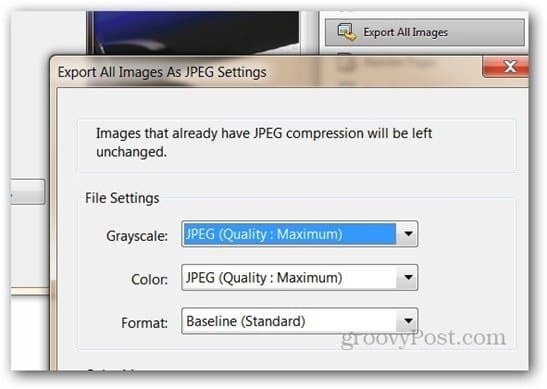
На самом деле это не может быть проще. Откройте документ PDF, из которого вы хотите извлечь изображения. Затем перейдите в View >> Tools >> Document Processing на панели инструментов Adobe Acrobat Pro.
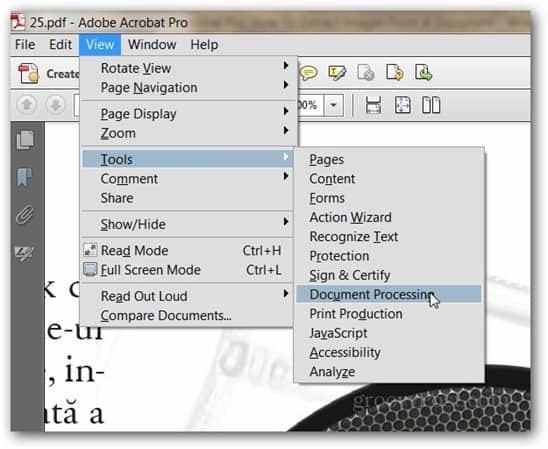
Теперь вы увидите меню, открывающееся в правой части окна Acrobat Pro. В этом меню выберите «Экспортировать все изображения».
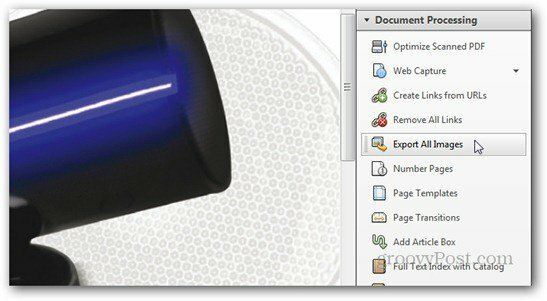
Появится окно, позволяющее вам решить, где вы хотите сохранить фотографии.
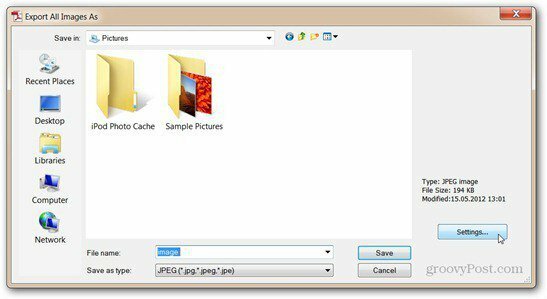
Нажав «Настройки» в этом окне, вы можете установить некоторые особенности операции экспорта - например, качество изображений или управление цветом. Вы также можете исключить изображения, размер которых меньше определенного размера в дюймах (например, 1 дюйм). Это позволяет избежать экспорта графических элементов на странице, которые вам, вероятно, понадобятся.
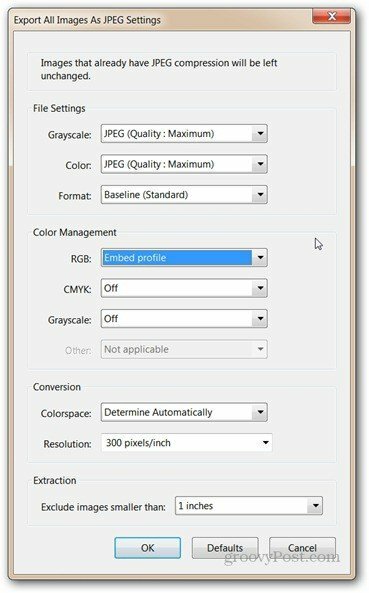
После настройки параметров нажмите «ОК». Затем вы вернетесь в предыдущее окно, нажмите Сохранить. Изображения будут экспортированы в выбранную вами папку.
Если вы используете Office 2010, попробуйте Nitro PDF Редактирование Companion. Это позволяет обеспечить извлечение контента (конвертировать в обычный текст, инструмент снимка, извлекать изображения в PDF).


